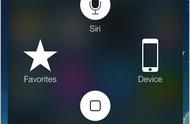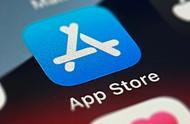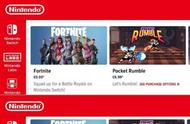Apple 对隐私权的的看重,从一些内建app 的设定就可以看得出来,无论要分享什么、分享给谁,决定权都在于你。照片对我来说就是一项极为隐私的东西,因此如果可以把照片上锁,就会让我非常心安。过去如果要将iPhone 照片上锁,需要透过越狱或是第三方软体或方法才有办法达成,现在只要透过iOS 16 照片app 的新功能,就可以达成照片上锁的目的,也让iPhone 照片的隐私权提高许多。
如何在iPhone 将相簿的照片上锁?请先至「设定」app,卷动到「照片」的设定选项,点开后,找到「使用Face ID」并开启它,开启后就能透过iPhone 照片app 中「已隐藏」的相簿来将照片上锁,未来要浏览此本相簿将必须透过Face ID 或密码解锁。
*如需使用此方法将iPhone 照片上锁,请先更新至iOS 16 或更新版本*

接着回到iPhone 的「照片」app,找到想要隐藏的照片内容后,点选右上角的「⋯ 更多」,选择「隐藏」选项,这张照片就会被隐藏到「已隐藏」相簿,并再次确认要「隐藏照片」。

如果想要一次上锁多张照片的话,请到图库列表,点选右上角的「选取」按钮,再选取要隐藏的照片内容。

选取完成后,请点选右下角「⋯ 更多」选单中的「隐藏」功能,并确认要「隐藏X 张照片」。